Recuperar archivos borrados de teléfonos y tabletas Android
¿Qué harías si en algún momento descubrieras que accidentalmente borraste algunos archivos muy importantes de tus dispositivos Android? La mayoría de las personas creen que no hay mucho que puedan hacer aparte de restaurar su última copia de seguridad. El problema con esta solución es que puede perder datos que están tan actualizados que no tuvo tiempo de respaldarlos. Si los datos que perdió no están en ninguna de sus copias de seguridad, no tema. Este artículo le brindará orientación sobre cómo puede recuperar sus datos exactamente.
- Parte 1: ¿Dónde se almacena el archivo en los dispositivos Android?
- Parte 2: ¿Por qué podemos recuperar archivos borrados en teléfonos y tabletas Android?
- Parte 3: Cómo recuperar archivos borrados de teléfonos y tabletas Android
Parte 1: ¿Dónde se almacena el archivo en los dispositivos Android?
Antes de llegar a cómo puede recuperar archivos eliminados, es importante comprender dónde se almacenan los archivos. Los dispositivos Android pueden almacenar archivos de dos maneras; memoria interna o memoria externa (normalmente en forma de tarjeta SD)
La memoria interna de su teléfono
Este es básicamente el disco duro de su dispositivo. No se puede eliminar y almacena una gran cantidad de datos, incluidas aplicaciones, música, videos e imágenes. Cada dispositivo tiene una capacidad de almacenamiento diferente que puede verificar yendo a Configuración> Almacenamiento.
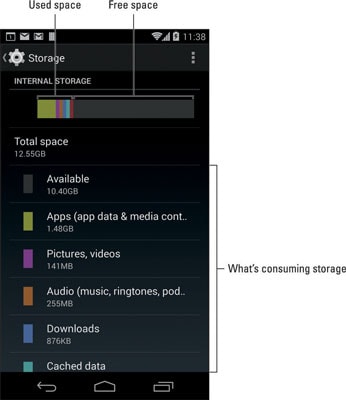
Tu memoria externa
Como mencionamos, su memoria externa generalmente tiene la forma de una tarjeta SD. Proporciona a su dispositivo capacidad de almacenamiento adicional para almacenar datos como imágenes, música, documentos y algunas aplicaciones (hay aplicaciones que no se pueden almacenar en tarjetas SD).
También puede acceder al almacenamiento externo tocando Configuración> Almacenamiento y desplácese hasta la parte inferior para encontrar la tarjeta SD.
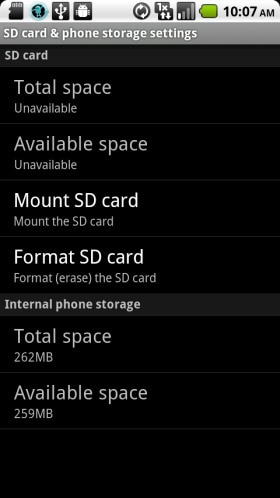
Parte 2. ¿Por qué podemos recuperar archivos borrados en teléfonos y tabletas Android?
Sus archivos se pueden recuperar porque cuando elimina un archivo, no se borra por completo de su dispositivo. Todavía existe en la memoria interna del dispositivo, lo que le permite a usted oa otra persona recuperar los archivos mediante el software de recuperación.
La razón por la que estos archivos no se borran por completo del almacenamiento de su dispositivo después de eliminarlos es muy simple. Es muy fácil y requiere menos tiempo para su dispositivo eliminar el puntero de un archivo y hacer que su espacio esté disponible. Sin embargo, es muy difícil y lento para el dispositivo sobrescribir completamente los datos. Por lo tanto, Android y otros sistemas optan por la eliminación fácil y rápida del puntero del archivo en lugar de eliminar el archivo en sí.
Si desea borrar completamente el archivo, una herramienta de trituración de archivos es útil. Sin embargo, esta es una gran noticia si eliminó accidentalmente su archivo, significa que con la herramienta adecuada, puede recuperarlo fácilmente.
Sin embargo, es importante no guardar ningún archivo nuevo en su dispositivo tan pronto como note que faltan algunos archivos. Esto asegurará que no sobrescriba los archivos eliminados.
Parte 3: Cómo recuperar archivos borrados de teléfonos y tabletas Android
Como hemos visto, sus archivos eliminados aún se pueden recuperar de su dispositivo con la ayuda de una herramienta especializada diseñada para este motivo en particular. Uno de los mejores software de recuperación de datos de Android DrFoneTool – Recuperación de datos (Android) puede ayudarlo fácilmente a recuperar datos de cualquier dispositivo Android muy fácilmente como veremos en breve.

DrFoneTool – Recuperación de datos (Android)
El primer software de recuperación de tabletas y teléfonos inteligentes Android del mundo.
- Recupere datos de Samsung escaneando su teléfono y tableta Android directamente.
- Obtenga una vista previa y recupere selectivamente lo que desea de su teléfono y tableta Android.
- Admite varios tipos de archivos, incluidos WhatsApp, Mensajes y contactos, fotos, videos, audio y documentos.
- Admite más de 6000 modelos de dispositivos Android y varios sistemas operativos Android.
Cómo usar DrFoneTool – Recuperación de datos (Android) para recuperar archivos borrados de su dispositivo Android
Lo único que notará sobre DrFoneTool – Recuperación de datos (Android) es que no importa cuán fácil sea de usar, también es completamente efectivo en la recuperación de datos. Aquí le mostramos cómo usar este software para recuperar sus archivos.
Paso 1: Descargue e instale DrFoneTool en su computadora. Inicie DrFoneTool, elija Recuperación de datos de todas las funciones y luego conecte su dispositivo mediante cables USB.

Paso 2: habilite la depuración de USB para permitir que DrFoneTool reconozca su dispositivo. Las instrucciones sobre cómo puede habilitar la depuración de USB para su dispositivo en particular se mostrarán en la siguiente ventana.

Paso 3: Para ahorrar tiempo, DrFoneTool le pedirá que seleccione el tipo de archivo que desea buscar. Por ejemplo, si perdiste fotos, marca ‘Fotos’ y luego haz clic en ‘Siguiente’ para continuar.

Paso 4: Aparecerá una ventana emergente que le solicitará que seleccione un modo de escaneo. Tanto el modo Estándar como el Avanzado buscarán archivos eliminados y disponibles en el dispositivo. Sin embargo, si desea un escaneo más profundo, elija el modo avanzado. Solo tenga en cuenta que puede llevar más tiempo. Haga clic en ‘Inicio’ para continuar.

Paso 5: DrFoneTool escaneará su dispositivo en busca de archivos eliminados y mostrará todos los archivos (tanto eliminados como disponibles) en la siguiente ventana. Habilite ‘Solo mostrar elementos eliminados’ para ver solo los archivos eliminados. Desde aquí puede elegir los archivos que desea recuperar y hacer clic en ‘Recuperar’

¡Así de sencillo! Recuperas todos tus archivos eliminados.
La próxima vez que borre accidentalmente sus archivos, no entre en pánico. Puede recuperarlos fácilmente empleando una de las mejores herramientas en el negocio. DrFoneTool – Data Recovery (Android) puede recuperar cualquier archivo perdido bajo cualquier circunstancia. También puede ayudarlo a crear una copia de seguridad completa de su dispositivo para evitar futuros contratiempos.
últimos artículos

